Автор:
Frank Hunt
Дата Створення:
19 Березень 2021
Дата Оновлення:
27 Червень 2024
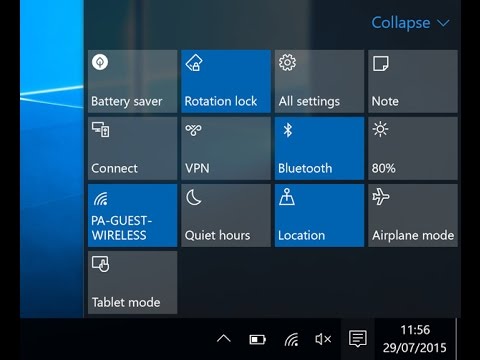
Зміст
- Крок
- Спосіб 1 з 2: Спосіб 1: Модери з дозволу вашого провайдера
- Спосіб 2 з 2: Спосіб 2: Зв'язок без дозволу вашого провайдера
- Поради
- Попередження
Режим модема дозволяє підключати пристрій без підключення до Інтернету до пристрою, який має доступ до Інтернету. Активуючи модем на iPhone, ви перетворюєте iPhone на гарячу точку, і ви можете, наприклад, підключити до нього свій ноутбук. Раніше постачальники зазвичай не дозволяли цього, але сьогодні ви можете просто встановити зв'язок з більшістю постачальників. Прочитайте в цій статті, як налаштувати власну точку доступу, з дозволу постачальника або без нього.
Крок
Спосіб 1 з 2: Спосіб 1: Модери з дозволу вашого провайдера
- Оновіть свій iOS. Для досягнення найкращих результатів на вашому iPhone повинна бути встановлена остання версія iOS. Тоді ви можете бути впевнені, що у вас є найновіші оновлення безпеки на вашому телефоні.
- Дізнайтеся, чи дозволено вам спілкуватися зі своїм постачальником. Зазвичай це так. В іншому випадку ви можете виконати дії, описані в способі 2.
- Відкрийте меню "Особиста точка доступу". Відкрийте «Налаштування» та торкніться «Особиста точка доступу». Пересуньте повзунок праворуч, щоб активувати свою особисту точку доступу. Там ви також знайдете інформацію про те, як підключитися до точки доступу.
- Якщо ви хочете підключити до свого iPhone лише один пристрій, найкраще підключити за допомогою кабелю USB. Оскільки ви підключаєте iPhone безпосередньо до комп’ютера, вам не доведеться турбуватися про паролі.
- Встановіть пароль. Натисніть "Доступ до Wi-Fi", щоб встановити пароль для вашої мережі. IPhone автоматично згенерує пароль, але ви можете змінити його, якщо хочете.
- Підключіть свої пристрої до нової мережі. Після того, як ви активували свою особисту точку доступу, ви можете підключити інші пристрої до мережі, як і будь-яку іншу бездротову мережу.
- Керуйте своїм з’єднанням. У верхній панелі вашого iPhone ви можете побачити, скільки пристроїв підключено до вашої особистої точки доступу. Тут ви можете стежити за тим, чи не потрапляли люди до вашої мережі без дозволу. У такому випадку потрібно негайно скинути пароль.
- Вимкніть точку доступу, коли закінчите, тому що до того, як ви це зрозумієте, ви перевищите ліміт даних, і після цього це може стати дуже дорогим.
Спосіб 2 з 2: Спосіб 2: Зв'язок без дозволу вашого провайдера
- Втечі з в'язниці вашого iPhone. Якщо ваш провайдер не дає вам дозволу на прив’язку, існує інший спосіб. Але для цього вам потрібно спочатку «ув’язнити» свій iPhone.
- Наразі джейлбрейк неможливий на iPhone з iOS 6.1.3 або новішої версії (включаючи iOS 7).
- Більшість постачальників послуг можуть визначити, чи ви використовуєте модем через несанкціонований додаток. Встановлюйте додатки для прив’язки на власний ризик і намагайтеся звести до мінімуму використання даних.
- Завантажте програму, яка дозволяє вам прив'язувати Cydia. Дві найпопулярніші програми - PdaNet та TetherMe. Ці програми коштують грошей, тож з’ясуйте, чи спочатку вони працюватимуть на вашому телефоні.
- У PdaNet доступна демо-версія, тож ви можете спочатку визначити, чи все працює перед покупкою.
- Почніть свою точку доступу. Після встановлення програми вам потрібно лише активувати "Точку доступу Wi-Fi", щоб увімкнути її. Ви можете ввести пароль для нової мережі (рекомендується).
- Підключіть інші пристрої до точки доступу. Коли ваша гаряча точка активована, ви можете підключати інші пристрої до мережі, як і будь-яку іншу бездротову мережу.
- Зупиніть свою точку доступу, коли закінчите. Зведіть до мінімуму ризик того, що ваша гаряча точка буде помічена вашим постачальником, вимкнувши її, коли закінчите користуватися Інтернетом.
Поради
- Підключення до точки доступу через USB найкраще підходить для акумулятора.
Попередження
- Уважно подумайте, перш ніж робити джейлбрейк вашого iPhone. Будь-яка гарантія закінчується негайно.



